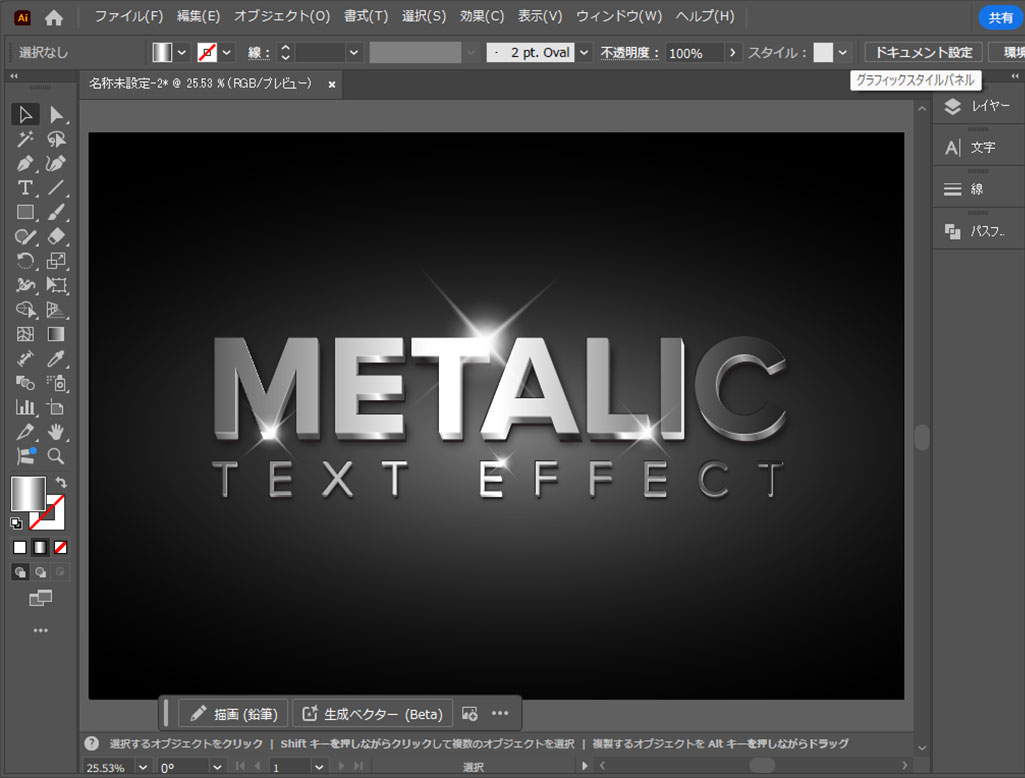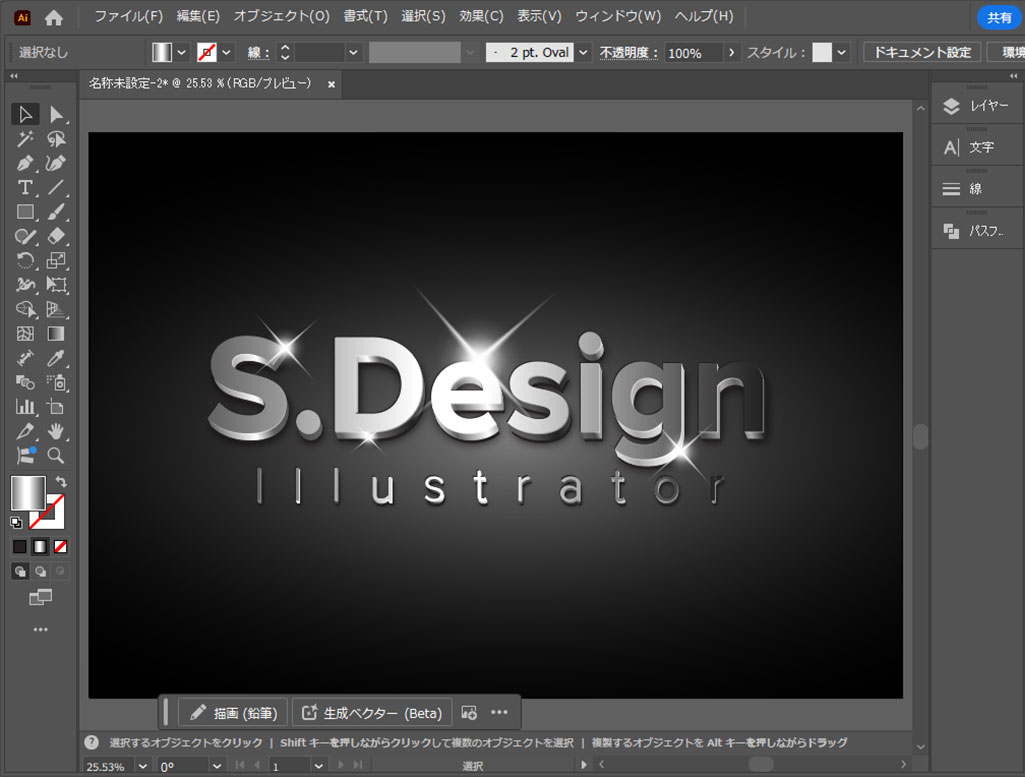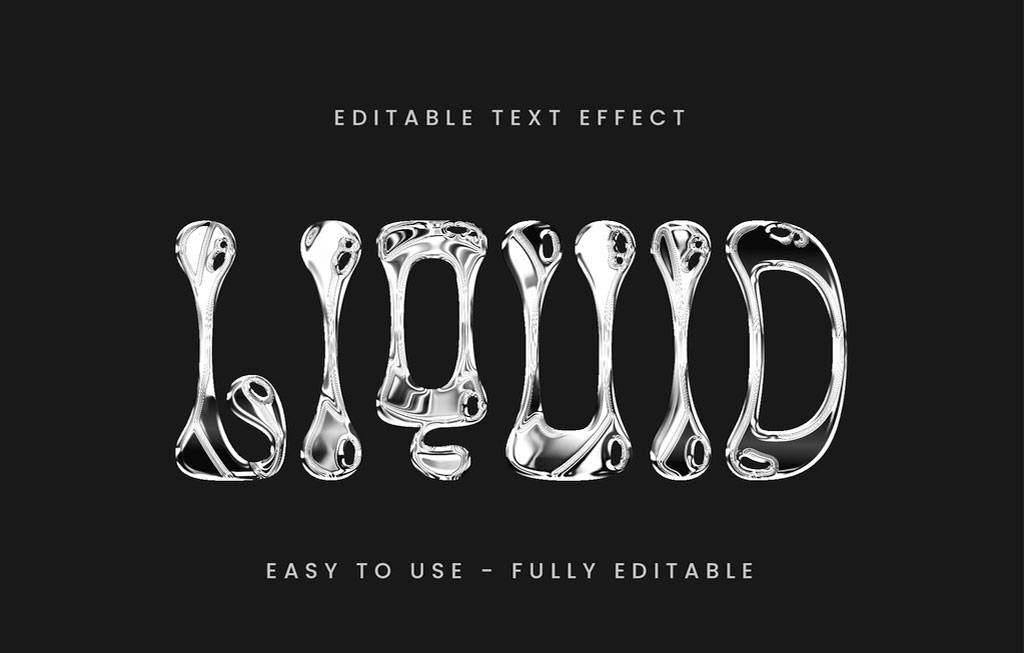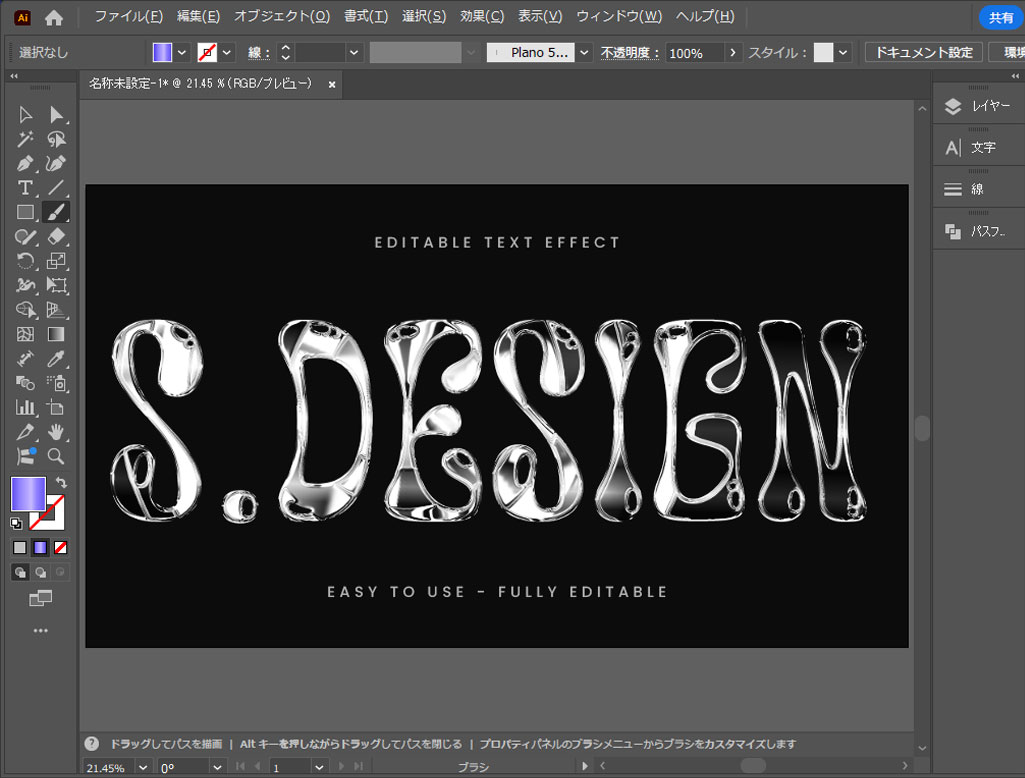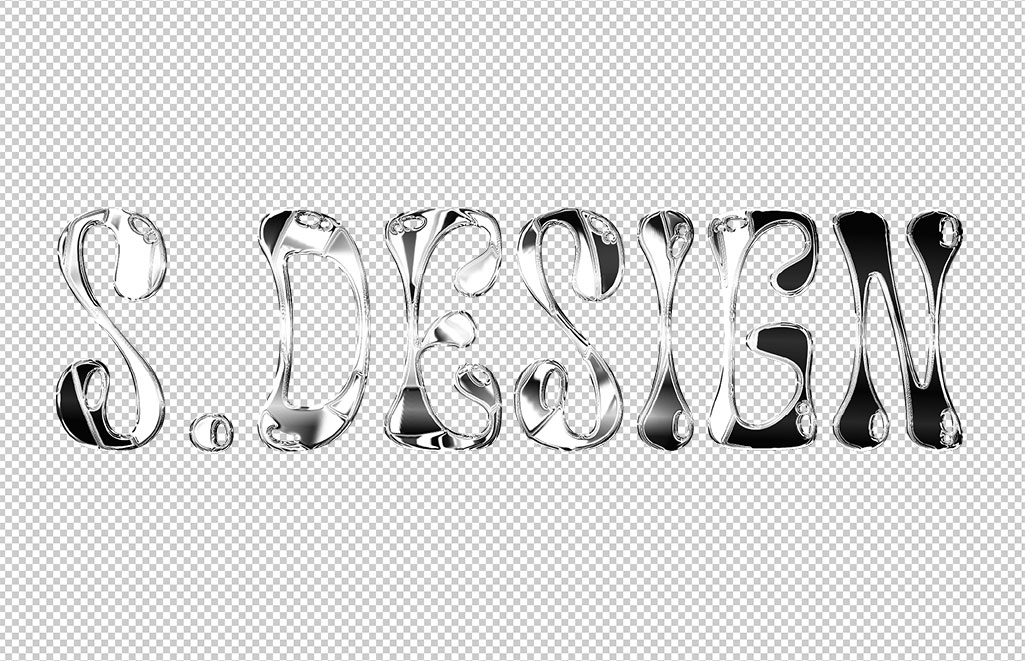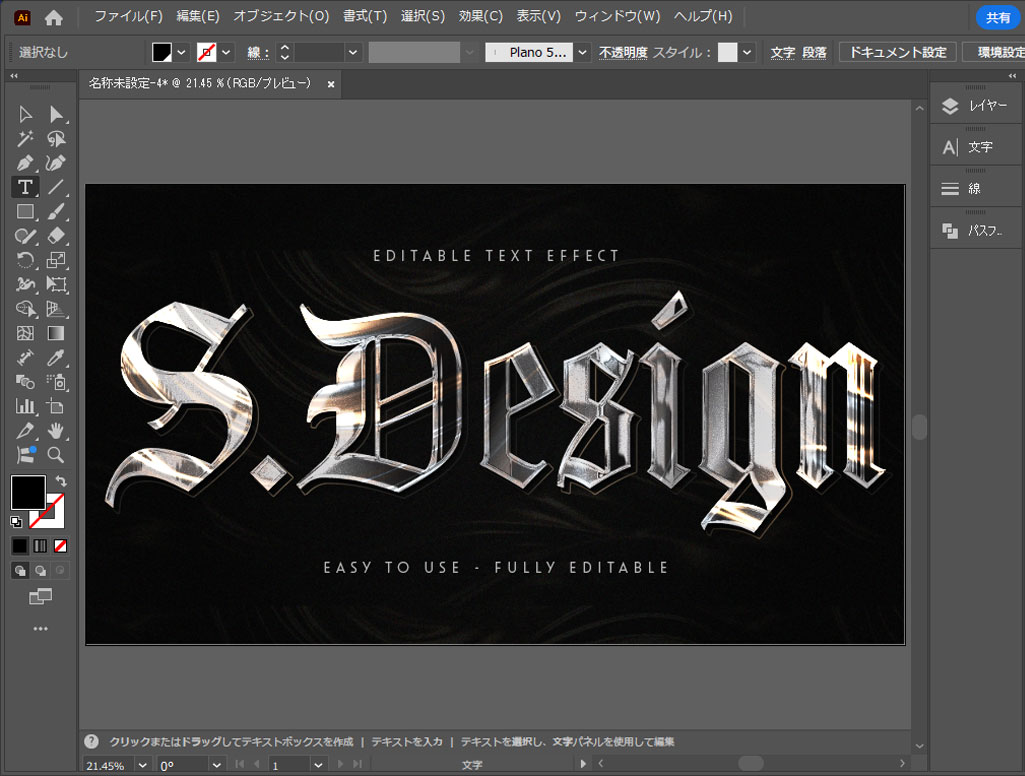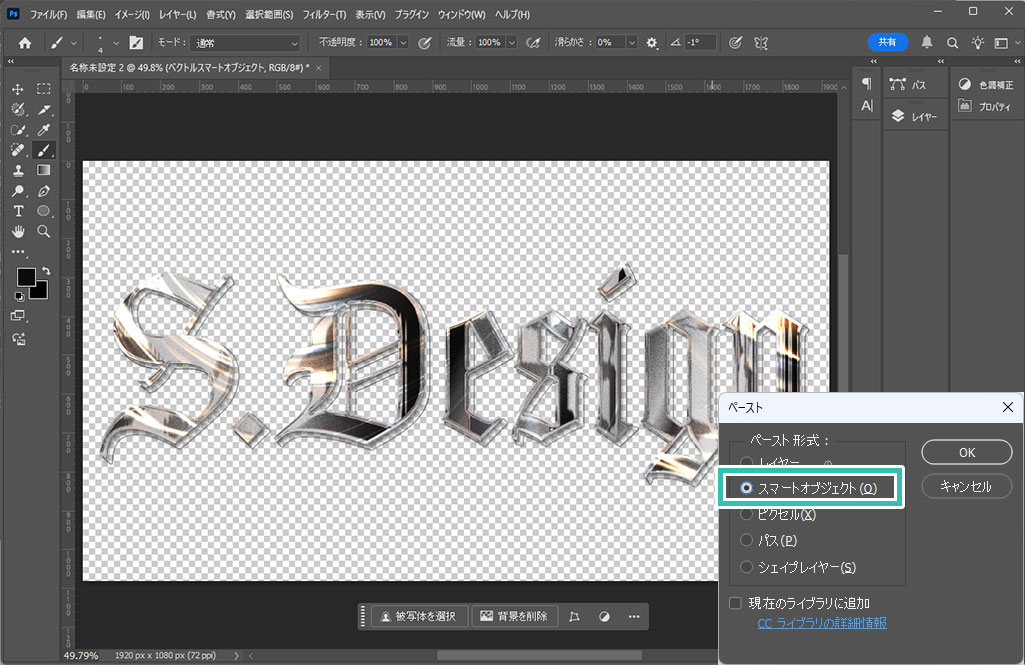Illustrator(イラストレーター)で高品質なシルバー(銀)の質感が再現できるテキストエフェクト素材3点の使い方と作例を紹介します。商用利用可能な素材なので安心して活用可能!
Illustratorの知識やスキルが無くてもハイクオリティなシルバー表現ができるので、これからイラレを学習されたい方や短時間でクオリティを出したい方にオススメのコンテンツですよ。
この記事の目次
Illustratorを使って上記の様な様々なシルバーの質感があっという間に作れるテキストエフェクトの使い方を解説します。文字を差し替えるだけで超高品質なシルバー表現ができるAI素材なので、ロゴデザインや見出しデザイン、各種グラフィック素材作成に最適ですよ!
Illustratorで使えるシルバー(銀)素材のテキストエフェクト素材です。
イラレ初心者の方でもプロの質感表現が一瞬で再現可能!
未導入の方はAdobe公式サイトからダウンロードしておきましょう。(7日間の無料体験が可能)
なお、AdobeCCのプランはコチラの記事で徹底解説しています。
Monochromatic Metallic 3D Text Effect with Glitter
Metallic Liquid Glossy Chrome Reflective Text Effect
艶感のある水銀の様なシルバー表現ができる、かなり凝った質感のテキストエフェクト素材です。
以上でターミネーター2の液体金属のようなシルバー質感のロゴが作れました。先のシルバー表現と全く違った質感で新鮮ですね。
Silver Gothic Reflective Luxury Vintage Metal Text Effect Template
この銀の質感をIllustratorでゼロから作ろうとすると多大なイラレのスキルと手間が必要ですが、テキストエフェクト素材を使えば誰でもあっという間に再現可能ですよ!
Illustratorのスキルアップをする上で、プロが作成した生データを研究する事は重要です。
下記記事でプロが作成した高品質で汎用性の高いテンプレート素材を紹介しています。
全て商用利用可能、テキストや画像を変えるだけでプロの品質が出せます。
制作の手間を劇的に軽減するだけでなく、スキルアップの教材としても活用できますよ!
様々なフライヤーのテンプレート50選
ロゴ・見出しなどキャッチなオリジナルタイトルを一瞬で作成できる優秀な素材ばかり!
商用利用が可能で高品質なテキストエフェクト50選
下記記事で良質な素材を紹介しております。併せてチェックしてください!
以上、Illustrator(イラストレーター)でワンランク上のシルバー(銀)の質感が作れるテキストエフェクトの作例と使い方についてでした。
今回使用したシルバーエフェクトは [ Monochromatic Metallic 3D Text Effect with Glitter ] 、[ Metallic Liquid Glossy Chrome Reflective Text Effect ] 、[ Silver Gothic Reflective Luxury Vintage Metal Text Effect Template ] の3種類です。
通常シルバーのテキストエフェクトを作るにはグラデーションやアピアランスを複数重ねて複雑な設定が必要です。しかし当エフェクトを使えばイラレ初心者の方でも一瞬で超高品質なシルバー表現が可能!
もちろん商用利用可能なのでロゴ素材として、Webサイトやバナー・印刷物のメインビジュアルとして等。様々なクリエイティブの素材に流用可能ですよ。
ではまた!

ポートフォリオ制作はイラレよりInDesignの方が効率的に作成できます。
まだInDesignを導入されていない方はAdobe公式サイトから入手できます。
高品質で商用利用可能なポートフォリオテンプレート46選はコチラ!
イラレ基本操作









































バナーやデザイン関連







絵作り













アイコン・ロゴ制作
















追加機能・その他機能











ポートフォリオやDTPテンプレート





スウォッチやブラシ素材





テキストをロゴにできるエフェクト


汎用的なデザイン素材や季節素材